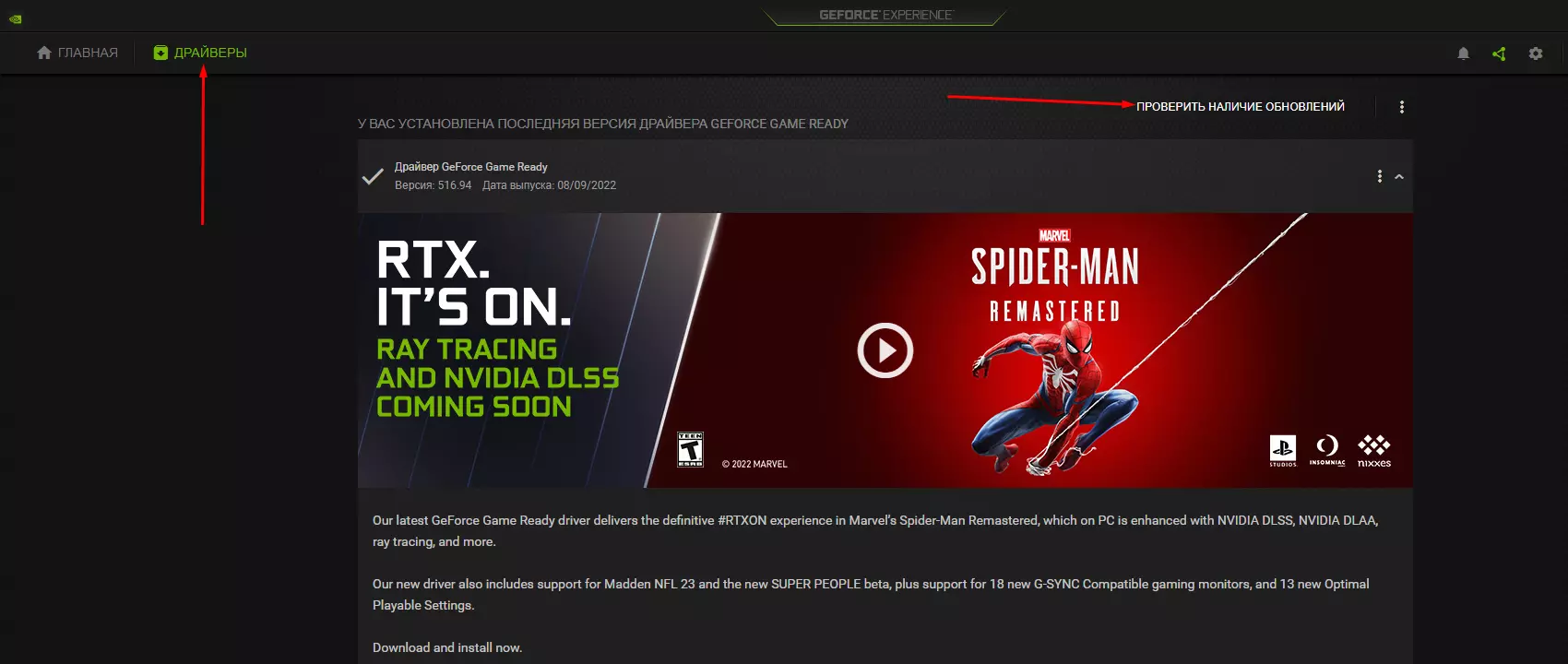- 02.02.2017
-
Загрузка…
Если у вас возникли технические проблемы с игрой Don’t Starve – эта статья поможет вам, перечислив самые распространенные проблемы с игрой и способы их решения.
Для начала стоит ознакомиться с системными требованиями игры.
Большинство проблем с игрой поможет решить обновление драйверов компьютера и установка актуальных библиотек DirectX, Microsoft Visual C++ и Microsoft Net Framework. Еще стоит предупредить что различные модификации могут сказаться на стабильности самой игры. Возможно вашу проблему сможет решить удаление нестабильных модификаций.
При запуске игры выдает ошибку «error during initialization»
Чаще всего данная ошибка встречается когда видеокарта не может воспроизвести игру, либо не может выделить достаточно видеопамяти (256 МБ) для визуализации игры.Решение:
- Попробуйте проверить целостность кэша игры или переустановить игру
- Убедитесь что все драйвера вашей системы (видеокарты, звуковой карты, операционной системы и т.д.) обновлены до актуальной версии.3) Возможно игра запускается на интегрированной видеокарте. Переключить на внешнюю можно через NVIDIA Control Panel (для видеокарт nvidia) или в Catalyst Control Center (для видеокарт AMD)
Ошибка «out of memory»
Данная ошибка может выводится из-за недостачи памяти ОЗУ для игры, но в данном случае зачастую она выводится из-за не совместимости или глюков установленных на игру модификаций. Решение:
- Возможно какие-то процессы занимают слишком много памяти ОЗУ. Попробуйте отчистить память ОЗУ путем отключение ненужных процессов через диспетчер задач или каким-либо другим способом.
- Если вы устанавливали модификации на игру, то скорее всего ошибка из-за них. Для того что бы игра запустилась рекомендуется удалить все подозрительные модификации.
Игра вылетает
Скорее всего эта проблема появится если у вашего компьютера недостаточно производительности. Решение:
- Понизьте в настройках качество графики.
- Возможно у вас не актуальная версия драйверов для видеокарты, рекомендуется обновить их.
Черный экран
Зачастую данная проблема появляется из-за проблем с графическим процессором. В некоторых случаях черный экран бывает из-за малой производительности Центрального процессора
Решение:
- Проверьте подходит ли ваша видеокарта по системным требованиям и установите актуальную версию драйверов
- Если ваш компьютер удовлетворят системные требования, то возможно помогут следующие действия: переключитесь при помощи ALT+TAB на другое окно, а потом переключится назад к окну игры.
Лагает
Лаги в игре — это чаще всего следствие низкой производительности компьютера или загруженности памяти ОЗУ.
Решение: Понизить в настройках качество графики.2) Возможно какие-то процессы занимают слишком много памяти ОЗУ. Попробуйте отчистить память ОЗУ путем отключение ненужных процессов через диспетчер задач или каким-либо другим способом.
«Не запускается», чаще всего данная проблема случается из-за некорректной установки игры.
Решение:
- Попробуйте переустановить игру. Проверьте целостность кэша игры
- В пути до папки с игрой не должно быть кириллицы (русских символов). В пути к папке с игрой надо использовать исключительно латиницу (английские символы) и цифры
- Запустите игру от имени администратора, попробуйте поставить совместимость с другими версиями Windows
- Отключите антивирус во время установки. Возможно антивирус удаляет важные для работы игры файлы.
Содержание
- 1. Установка Intel HD Graphics
- 2. Установка и обновление VCRedist и DXRedist из папки с игрой
- 3. Установка и обновление VCRedist и DXRedist с сайта Microsoft
- 4. Как устранить ошибку с помощью DXFix
- 5. Отключение стороннего ПО
- 6. Ошибка со встроенной видеокартой
- 7. Установка обновлений Windows
- 8. Проверка целостности кэша
Несмотря на то что Don’t Starve вышла почти десять лет назад, у некоторых игроков могут возникать различные ошибки. Одной из самых распространённых является «Error during initialization». В этом материале мы расскажем, что необходимо сделать для решения этой проблемы.
В нашем руководстве представлено несколько разделов, каждый из которых может исправить ошибку. Поочерёдно выполните все действия, указанные в инструкциях. В первую очередь мы рекомендуем проверить наличие всех установленных драйверов. В качестве программ, которые занимаются автоматической загрузкой компонентов, можно использовать Snappy Driver Installer или DriverPack Solution. Особенно стоит обратить внимание на драйверы видеокарт AMD, NVIDIA и Intel HD Graphics.
Установка Intel HD Graphics
У некоторых пользователей проблема возникла при отсутствии драйвера для Intel HD Graphics. В этом случае выполните следующие действия:
- Перейдите на официальный сайт производителя по ссылке.
- Воспользуйтесь кнопкой «Начало работы» и на открывшейся странице используйте «Загрузить сейчас» для скачивания Intel Driver & Support Assistant. С его помощью можно в автоматическом режиме установить все драйверы от Intel.
- В качестве альтернативного способа можно перейти в раздел «Графика» и в списке отыскать свой графический адаптер. Используйте фильтр на странице слева, загрузите и установите подходящие для устройства компоненты.
Установка и обновление VCRedist и DXRedist из папки с игрой
После проверки всех драйверов необходимо заняться загрузкой VCRedist и DXRedist. Используйте указанную ниже инструкцию для установки или переустановки недостающих компонентов:
- Откройте клиент Steam и перейдите в «Свойства» игры.
- Нажмите на раздел «Локальные файлы» и щёлкните на «Обзор», чтобы открыть папку с игрой.
- Перейдите в каталог «VCRedist» и запустите файл «vcredist_x86» или «vcredist_x64», в зависимости от текущей разрядности операционной системы. Примерный путь: «C: / Program Files / Steam / steamapps / common / dont_starve / VCRedist».
- Выполните установку компонентов.
- Перейдите в папку «DXRedist» и запустите файл «DXSETUP». Примерный путь: «C: / Program /Files / Steam steamapps / common / dont_starve / DXRedist».
- Выполните установку компонентов.
Установка и обновление VCRedist и DXRedist с сайта Microsoft
При отсутствии подходящих файлов в каталогах из пунктов «3» и «4» придётся самостоятельно скачать установочные программы с сайта Microsoft. Выполните следующие действия:
- Перейдите по ссылке на страницу «Веб-установщик исполняемых библиотек DirectX для конечного пользователя» и выберите «Скачать».
- Перейдите по ссылке на страницу «Среда выполнения DirectX для конечных пользователей» и кликните «Скачать».
- Перейдите по ссылке на страницу «Распространяемые пакеты Visual C++ для Visual Studio 2013» и нажмите на кнопку «Скачать». Выберите подходящий пакет и используйте «Next» для загрузки. Можно по очереди скачать все три файла.
- После загрузки всех файлов из пунктов «1,2 и 3» запустите по очереди каждый из них и установите. При открытии «directx_Jun2010_redist» придётся указать папку для загрузки файлов. Рекомендуется создать новый каталог в любом свободном месте и поместить файлы в него. После этого нужно запустить файл «DXSETUP» и произвести установку компонентов.
- Попробуйте сразу же запустить игру.
- При повторном появлении ошибки перезапустите компьютер и повторно зайдите в игру.
Оба файла — «directx_Jun2010_redist» и «dxwebsetup» установят компоненты DirectX, однако мы рекомендуем поочерёдно запустить обе программы.
Как устранить ошибку с помощью DXFix
Ошибка «Error during initialization» также может быть связана с конфликтом в версиях DirectX и его некорректной работой, поэтому можно выполнить установку средства устранения зависимостей DirectX — DXFix.
Перейдите по ссылке для автоматической загрузки исправления. Учтите, что программа изменяет системные файлы, поэтому при появлении ошибок отключите антивирус. После запуска приложения все исправления будут внесены автоматически. Попробуйте сразу открыть игру. При появлении ошибок перезапустите устройство и повторно откройте Don’t Starve.
Будьте осторожны при установке файлов из неизвестных источников. Ссылка на DXFix взята с официального форума OBS (Open Broadcaster Software). Многие пользователи избавились от ошибки именно таким способом.
Отключение стороннего ПО
Некоторые пользователи сообщают, что стороннее программное обеспечение может нарушить работоспособность игр Steam. Перед запуском Don’t Starve рекомендуется выключить любые приложения, которые не относятся к проекту, например, MSI Afterburner. Также проблемы могут возникать с программой Duet Display — её придётся удалить перед запуском Steam.
Ошибка со встроенной видеокартой
Существует ещё одна причина появлении ошибки, которая связана со слабой встроенной видеокартой. Игра не запустится, если у используемого оборудования меньше 256 Мб видеопамяти. Чаще всего такое железо может присутствовать в ноутбуках и в слабых ПК.
Проблема возникает при неправильной работе ОС, которая использует встроенную видеокарту в приоритете. В этом случае придётся переключить работу устройства на дискретную. Подробная инструкция указана в нашем отдельном руководстве.
Установка обновлений Windows
В редких случаях проблема связана с отсутствием свежих обновлений в Windows 10. Выполните указанные ниже действия:
- Щёлкните на иконку «Пуск» и нажмите на шестерёнку, чтобы перейти в «Параметры».
- Откройте раздел «Обновление и безопасность».
- Используйте кнопку «Проверить обновления».
- Если система обнаружит недостающие компоненты, то выполните установку доступных обновлений.
- Перезапустите компьютер для применения изменений и запустите игру.
Обратите внимание, если ранее вручную отключались какие-то компоненты и функции ОС, например, аппаратное ускорение 3D и прочее, то необходимо вернуть работоспособность системы в прежнее состояние.
Проверка целостности кэша
Наиболее распространённое предложение на всех форумах, которое иногда может выручить игроков. Выполните указанные ниже действия:
- Откройте Steam и найдите Don’t Starve в списке игр.
- Щёлкните ПКМ на название проекта и перейдите в «Свойства».
- Нажмите на раздел «Локальные файлы».
- Используйте кнопку «Проверить целостность игровых файлов».
- После окончания проверки запустите игру.
- Анонсирован новый экшен-рогалик от создателей Don’t Starve — Rotwood. Разработчики уже показали геймплей
- Опубликован геймплейный трейлер Griftlands — новая игра от создателей Don’t Starve
- Трейлер нового дополнения для Don’t Starve посвятили самому Гамлету
Иногда игра Starve Together может отказываться запускаться. Чаще всего это связанно с повреждёнными файлами, важными для старта, устаревшими драйверами системы или по причине некорректно завершённых процессов самой игры вследствие предыдущих неудачных попыток. Разберёмся подробнее, почему не запускается проект и что можно с этим сделать.
Содержание
- Что делать, если игра не запускается
- Проблемы в OC
- Неполадки с игровым клиентом
- Устаревшие драйвера видеокарты
Что делать, если игра не запускается
Для начала стоит перезагрузить компьютер, дабы исключить кратковременные сбои, связанные с неполадками во временных файлах Windows. Далее стоит обратить внимание на то, не блокируется ли игра брандмауэром либо антивирусом. При обнаружении этой проблемы нужно добавить её в исключения.
Проблемы в OC
Нежелательно вместе с программой запускать различные оптимизаторы, которые постоянно поверяют файлы и пытаются упорядочить их. Если по недосмотру были открыты подобные программы – выгрузите их, после чего попробуйте запустить игру вновь.
Также обратите внимание на то, что после запуска игры незавершённые процессы могли остаться в диспетчере задач. Причём, вовсе необязательно, чтобы предыдущее действие увенчалось успехом. Зайдите в соответствующее окно и завершите процесс. Вполне возможно, это был кратковременный сбой и после таких манипуляций игра сможет запуститься.
Неполадки с игровым клиентом
Нелишним будет проверить игровые файлы на целостность. Если вы не только играете за компьютером, вполне могло произойти так, что вследствие каких-то действий файлы, отвечающие за старт игры, повредились.
Запустите программу Steam, перейдите во вкладку «Библиотека», найти в списке слева игру, щёлкните по ней правой кнопкой мыши и отыщите в выпавшем окне пункт «Свойства». Далее уже в новом окне перейдите на вкладку «Локальные файлы» и нажмите по кнопке «Проверить целостность файлов игры». После завершения этого процесса попробуйте вновь запустить игру.
Устаревшие драйвера видеокарты
Если вы долго не обновляли драйвера для видеокарты – это может быть поводом для игры не запуститься. Новые выходят примерно каждый месяц, поэтому нужно своевременно следить за их актуальностью.
При наличии видеокарты от NVIDIA необходимо запустить приложение NVIDIA GeForce Experience, после чего перейти на вкладку «ДРАЙВЕРЫ» и нажать на кнопку «ПРОВЕРИТЬ НАЛИЧИЕ ОБНОВЛЕНИЙ». После этого, при наличии новой версии драйвера, начнётся его загрузка.
Нужно помнить, что установка не происходит автоматически. Система скачивает драйвера, но решение об инсталляции принимает пользователь. По умолчанию выбираются все драйверы от NVIDIA, в том числе и для аудио. Лучше всего установить их списком, не удаляя из него якобы ненужные. Всё дело в том, что при отсутствии того же аудио-драйвера игра может запуститься, но никаких звуков в ней слышно не будет.
Достаточно редкой проблемой можно назвать отказ запуска игры из-за отсутствия начального драйвера видеокарты. Чаще всего это возникает при обновлении оборудования на более современное. В таком случае игра просто отказывается распознавать видеоустройство. Чтобы проверить, не кроется ли проблема в этом, необходимо перейти в «Диспетчер устройств» и попытаться обновить видеодрайвер оттуда. При наличии новых версий Windows сама установит их из Центра обновлений.
Если вы столкнулись с тем, что Don»t Starve тормозит, вылетает, Don»t Starve не запускается, Don»t Starve не устанавливается, в Don»t Starve не работает управление, нет звука, выскакивают ошибки, в Don»t Starve не работают сохранения – предлагаем вам самые распространенные способы решения данных проблем.
Первое – проверьте, соответствуют ли характеристики вашего ПК минимальным системным требованиям:
- ОС: Windows XP/Vista/7/8
- Процессор: 1.7+ ГГц
- Память: 1 Гб
- Видео: Radeon HD 5450; 256 Мб
- HDD: 500 Мб свободного места
- DirectX 9.0c
Обязательно обновите драйвера видеокарты и другое ПО
Перед тем, как вспоминать самые нехорошие слова и высказывать их в сторону разработчиков, не забудьте отправиться на официальный сайт производителя своей видеокарты и скачать самые свежие драйвера. Зачастую, к релизу игр готовятся специально оптимизированные для них драйвера. Также можно попробовать установить более позднюю версию драйверов, если проблема не решается установкой текущей версии.
Важно помнить, что следует загружать только окончательные версии видеокарт – старайтесь не использовать бета-версии, так как в них может быть большое количество не найденных и не исправленных ошибок.
Не забывайте, что для стабильной работы игр часто требуется установка последней версии DirectX, которую всегда можно скачать с официального сайта Microsoft .
Многие проблемы с запуском игр случаются по причине некорректной установки. Проверьте, не было ли ошибок во время установки, попробуйте удалить игру и запустить установщик снова, предварительно отключив антивирус – часто нужные для работы игры файлы по ошибке удаляются. Также важно помнить, что в пути до папки с установленной игрой не должно быть знаков кириллицы – используйте для названий каталогов только буквы латиницы и цифры.
Еще не помешает проверить, хватает ли места на HDD для установки. Можно попытаться запустить игру от имени Администратора в режиме совместимости с разными версиями Windows.
Первое – установите свежие драйвера на видеокарту, от этого FPS в игре может значительно подняться. Также проверьте загруженность компьютера в диспетчере задач (открывается нажатием CTRL+SHIFT+ESCAPE). Если перед запуском игры вы видите, что какой-то процесс потребляет слишком много ресурсов – выключите его программу или просто завершите этот процесс из диспетчера задач.
Далее переходите к настройкам графики в игре. Первым делом отключите сглаживание и попробуйте понизить настройки, отвечающие за пост-обработку. Многие из них потребляют много ресурсов и их отключение значительно повысит производительность, не сильно повлияв на качество картинки.
Don»t Starve вылетает на рабочий стол
Если Don»t Starve у вас часто вылетает на рабочий слот, попробуйте начать решение проблемы со снижения качества графики. Вполне возможно, что вашему компьютеру просто не хватает производительности и игра не может работать корректно. Также стоит проверить обновления – большинство современных игр имеют систему автоматической установки новых патчей. Проверьте, не отключена ли эта опция в настройках.
Черный экран в Don»t Starve
Чаще всего проблема с черным экраном заключается в проблеме с графическим процессором. Проверьте, удовлетворяет ли ваша видеокарта минимальным требованиям и поставьте свежую версию драйверов. Иногда черный экран является следствием недостаточной производительности CPU.
Если с железом все нормально, и оно удовлетворяет минимальным требованиям – попробуйте переключиться на другое окно (ALT+TAB), а потом вернуться к окну игры.
Don»t Starve не устанавливается. Зависла установка
Прежде всего проверьте, хватает ли у вас места на HDD для установки. Помните, что для корректной работы программы установки требуется заявленный объем места, плюс 1-2 гигабайта свободного пространства на системном диске. Вообще, запомните правило – на системном диске всегда должно быть хотя бы 2 гигабайта свободного места для временных файлов. Иначе как игры, так и программы, могут работать не корректно или вообще откажутся запуститься.
Проблемы с установкой также могут произойти из-за отсутствия подключения к интернету или его нестабильной работы. Также не забудьте приостановить работу антивируса на время установки игры – иногда он мешает корректному копированию файлов или удаляет их по ошибке, считая вирусами.
В Don»t Starve не работают сохранения
По аналогии с прошлым решением проверьте наличие свободного места на HDD – как на том, где установлена игра, так и на системном диске. Часто файлы сохранений хранятся в папке документов, которая расположена отдельно от самой игры.
В Don»t Starve не работает управление
Иногда управление в игре не работает из-за одновременного подключения нескольких устройств ввода. Попробуйте отключить геймпад или, если по какой-то причине у вас подключено две клавиатуры или мыши, оставьте только одну пару устройств. Если у вас не работает геймпад, то помните – официально игры поддерживают только контроллеры, определяющиеся как джойстики Xbox. Если ваш контроллер определяется иначе – попробуйте воспользоваться программами, эмулирующими джойстики Xbox (например, x360ce).
Не работает звук в Don»t Starve
Проверьте, работает ли звук в других программах. После этого проверьте, не отключен ли звук в настройках самой игры и выбрано ли там устройство воспроизведения звука, к которому подключены ваши колонки или гарнитура. Далее следует во время работы игры открыть микшер и проверить, не отключен ли звук там.
Если используете внешнюю звуковую карту – проверьте наличие новых драйверов на сайте производителя.
Иногда при запуске
появляются ошибки. Неприятно,
но установленная вами игра может не запускаться, вылетая, зависая, показывая чёрный экран и выдавая
ошибки в окнах. Поэтому возникают вполне логичные вопросы: «Что делать?», «Из-за чего это происходит?» и
«Как решить проблему?». Мы постарались собрать всю необходимую информацию с инструкциями, советами,
различными программами и библиотеками, которые призваны помочь решить наиболее распространённые ошибки,
связанные с
.
Необходимое ПО для Don»t Starve Together
Мы настоятельно рекомендуем ознакомиться со ссылками на
различные полезные программы. Зачем? Огромное количество ошибок и проблем в Don»t Starve Together связаны с
не установленными/не обновлёнными драйверами и с отсутствием необходимых библиотек.
Низкий FPS, Don»t Starve Together тормозит, фризит или лагает
Современные игры крайне
ресурсозатратные, поэтому, даже если вы обладаете современным компьютером, всё-таки лучше отключить
лишние/ненужные фоновые процессы (чтобы повысить мощность процессора) и воспользоваться нижеописанным
методами, которые помогут избавиться от лагов и тормозов.
- Запустите диспетчер задач и в процессах найдите строку с названием игры
(Don»t Starve Together). Кликайте ПКМ по ней и в меню выбирайте
«Приоритеты»
, после
чего установите значение
«Высокое»
. Теперь остаётся лишь перезапустить
игру.
перейти во вкладку
, где нужно отключить лишние процессы при
запуске системы. Незнакомые приложения лучше не трогать, если не знаете, за что они
отвечают, иначе рискуете испортить запуск системы.
«Максимальную производительность»
. То же касается и видеокарты: нужно
установить максимальную производительность в настройках графического процессора (это
можно сделать в
«Управлении параметрами 3D»
), а в фильтрации текстур
выбирайте параметр
«Качество»
.
GTX 10, тогда частоту кадров вполне реально поднять за счёт ускорения работы с
видеокартой. Для реализации задуманного опять-таки нужно открыть
«Панель
управления»
Видеокарты, перейти
в уже знакомую вкладку
«Управление параметрами 3D»
и выбрать в списке с
программами игру, после чего отыскать
«Вертикальный синхроимпульс»
и кликнуть
по нему, чтобы в меню выставить параметр
«Быстро»
.
найти кучу самых разных программ, которые помогают это сделать. Мы рекомендуем
воспользоваться для этого программой
BleachBit
или
CCleaner
.
«Свойства жёсткого диска»
вкладка
«Сервис»
«Дефрагментация» или
«Оптимизация»
. Кроме того, там же можно провести проверку/очистку диска, что
в некоторых случаях помогает.
ресурсоёмкими эффектами. К примеру, можно смело отключать встроенные отладчики,
индексирование поиска и многое другое.
Don»t Starve Together вылетает в случайный момент или при запуске
Ниже приведено несколько простых способов решения проблемы, но нужно понимать, что вылеты могут быть
связаны как с ошибками игры, так и с ошибками, связанными с чем-то определённым на компьютере. Поэтому
некоторые случаи вылетов индивидуальны, а значит, если ни одно решение проблемы не помогло, следует
написать об этом в комментариях и, возможно, мы поможем разобраться с проблемой.
- Первым делом попробуйте наиболее простой вариант – перезапустите Don»t Starve Together, но
уже с правами администратора.
приложениями на компьютере. Например, многие игроки часто ругаются на утилиту под
названием
MSI AfterBurner
, поэтому, если пользуетесь такой или любой другой
похожей, отключайте и пробуйте запустить игру повторно.
Windows
Defender
(он же
«Защитник»
) или из-за антивируса. Поэтому вам следует
зайти в опции и добавить
.exe-файл
запуска Don»t Starve Together в исключения, или
сразу отключить антивирус вместе с Защитником (они также могли удалить какой-нибудь
жизненно важный файл для игры, который нужно восстановить).
Отсутствует DLL-файл или ошибка DLL
Для начала следует объяснить, как вообще возникают ошибки, связанные с DLL-файлами: во время
запуска Don»t Starve Together обращается к определённым DLL-файлам, и если игре не удаётся их отыскать, тогда она
моментально вылетает с ошибкой. Причём ошибки могут быть самыми разными, в зависимости от потерянного
файла, но любая из них будет иметь приставку
«DLL»
.
Для решения проблемы необходимо
отыскать и вернуть в папку пропавшую DLL-библиотеку. И проще всего это сделать, используя специально
созданную для таких случаев программу
DLL-fixer
– она отсканирует вашу систему
и поможет отыскать недостающую библиотеку. Конечно, так можно решить далеко не любую DLL-ошибку, поэтому
ниже мы предлагаем ознакомиться с более конкретными случаями.
Ошибка d3dx9_43.dll, xinput1_2.dll,
x3daudio1_7.dll, xrsound.dll и др.
Все ошибки, в названии которых можно увидеть
«d3dx»
,
«xinput»
,
«dxgi»
,
«d3dcompiler»
и
«x3daudio»
лечатся одним и тем
же способом – воспользуйтесь
веб-установщиком исполняемых библиотек DirectX
.
Ошибка
MSVCR120.dll, VCRUNTIME140.dll, runtime-x32.dll и др.
Ошибки с названием
«MSVCR»
или
«RUNTIME»
лечатся установкой
библиотек Microsoft Visual C++ (узнать, какая именно библиотека нужна можно в системных
требованиях).
Избавляемся от ошибки MSVCR140.dll / msvcr120.dll / MSVCR110.dll и
других DLL раз и навсегда
Очень часто стал замечать, что люди плачут об ошибках «запуск программы невозможен, так как
на компьютере отсутствует MSVCR120.dll». Это встречается…
Распространённые сетевые ошибки
Не вижу друзей / друзья в Don»t Starve Together не отображаются
Неприятное недоразумение, а в некоторых случаях
даже баг или ошибка (в таких случаях ни один способ ниже не поможет, поскольку проблема связана с серверами).
Любопытно, что с подобным сталкиваются многие игроки, причём неважно, в каком лаунчере приходится играть. Мы не просто
так отметили, что это «недоразумение», поскольку, как правило, проблема решается простыми нижеописанными
способами:
- Убедитесь в том, что вы вместе с друзьями собираетесь играть в одном игровом регионе, в лаунчере установлен одинаковый регион загрузки.
файлов.
обязательном порядке удалите все файлы, связанные с лаунчером, чтобы ничего не осталось на
компьютере.
понравившийся раздел
«Библиотека»
или
«Сообщество»
, после чего переходите на открытой вкладке
в
«Steam»
«Просмотр»
«Друзья»
«Игры»
«Справка»
. И далее в разделе с друзьями, в выпадающем
меню поставьте галочку напротив пункта
«В сети»
(или переставьте статус, но вернитесь к тому, где вы
в сети).
Создателю сервера нужно открыть порты в брандмауэре
Многие проблемы в сетевых играх связаны как раз с тем,
что порты закрыты. Нет ни одной живой души, друг не видит игру (или наоборот) и возникают проблемы с соединением?
Самое время открыть порты в брандмауэре, но перед этим следует понимать как «это» работает. Дело в том, что программы
и компьютерные игры, использующие интернет, для работы требуют не только беспроблемный доступ к сети, но и вдобавок
открытые порты. Это особенно важно, если вы хотите поиграть в какую-нибудь сетевую игру.
Часто порты на компьютере
закрыты, поэтому их следует открыть. Кроме того, перед настройкой нужно узнать номера портов, а для этого для начала
потребуется узнать IP-адрес роутера.
- Открываете окошко с командной строкой (открывается командой
«cmd»
в Пуске). - Прописываете команду
«ipconfig»
(без кавычек). - IP-адрес отобразится в строчке
«Основной шлюз»
.
- Открываете командную строку с помощью команды
«cmd»
в Пуске. - Вновь прописываете команду
«ipconfig
» без кавычек. - Запускаете команду
«netstat -а»
, после чего отобразится полный список с номерами портов.
- Обязательно следует убедиться в том, что вы обладаете правами администратора Windows.
- Необходимо перейти в настройки брандмауэра:
«Пуск»
«Панель
управления»
«Брандмауэр»
. Также можно воспользоваться
сочетанием клавиш
«Win+R»
, после чего в окошке ввести команду
«firewall.cpl»
(этот способ лучше
тем, что актуален для любой версии ОС Windows, так что если нет кнопочки
«Пуск»
, используйте
его). - Переходите во вкладку
«Дополнительные параметры»
В колонке
слева выбираете «Правила для подходящих подключений»
В колонке
справа выбираете «Создать правило»
. - В открывшемся окне с правила следует выбрать то, где написано
«Для порта»
, жмёте
«Далее»
. - В следующем окне необходимо определиться с протоколом: 1 –
«TCP»
, 2 –
«UPD»
. В поле ниже
выбирайте пункт
«Определённые локальные порты»
и вписываете свои порты. Если вдруг портов будет
несколько, тогда необходимо перечислить их либо используя запятую, либо указывая диапазон этих портов, используя
тире. Жмёте
«Далее»
. - Теперь мелочи:
выбрать «Разрешить подключение»
«Далее»
выбрать профили подключения, «Далее»
указать имя для новосозданного правила
и если хотите, можете
добавить описание. Остаётся лишь сохранить все изменения и готово.
Ошибка DirectX в Don»t Starve Together
Ошибки, связанные с DirectX, могу возникать конкретно при запуске Don»t Starve Together. Не
удивляйтесь, если одна игра работает адекватно, а другая выдаёт ошибку. Подобных ошибок, как правило,
довольно много, поэтому мы собрали наиболее распространённые среди пользователей. Так что если у вас
вдруг появилось сообщение
«DirectX Runtime Error»
,
«DXGI_ERROR_DEVICE_RESET»
,
«DXGI_ERROR_DEVICE_HUNG»
или же
«DXGI_ERROR_DEVICE_REMOVED»
, воспользуйтесь ниже
описанными инструкциями по устранению данных ошибок.
- Первым делом необходимо установить «чистую» версию драйвера вашей видеокарты (то
есть не стоит сразу спешить устанавливать тот же GeForce Experience, ничего лишнего
от AMD и аудио).
любые другие виды дополнительных/вспомогательных устройств.
или отсутствующих системных файлов.
«Режим
отладки»
в панели управления видеокартой.
работоспособности рекомендуем воспользоваться программой
FurMark
. Если это оказалось действительно так, тогда следует
понизить частоту видеокарты.
но перед этим лучше на всякий случай удалить старую версию (при этом обязательно
удалите в папке перед переустановкой все файлы начиная с
«d3dx9_24.dll»
и
заканчивая
«d3dx9_43.dll»
).
Ошибка 0xc000007b в Don»t Starve Together
В худшем случае
ошибка 0xc000007b
или
«This application was unable to start correctly»
связана с повреждёнными системными файлами ОС, а в лучшем – с драйверами видеокарт от Nvidia.
Обычные способы решения проблемы:
- Самый очевидный и наиболее простой способ разобраться с ошибкой – переустановить
драйверы для видеокарты, а после запустить игру от имени администратора.
C++.
«Выполнить»), где нужно прописать команду
«sfc /scannow» (система просканирует всё и по возможности попытается заменить
повреждённые файлы, если существуют кэшированные копии).
Обычно к такому лишнему софту относятся программы, улучшающие графику.
Второй способ – бесплатная программа Dependency
Walker 64bit:
- После установки
Dependency Walker 64bit
,
запускайте утилиту и переходите по следующему адресу:
«View»
«Full Patch»
«.exe-файл проблемной игры»
(в
некоторых случаях после это появляется окно с ошибками, но на него не стоит обращать
внимания, просто закройте окно). Переключитесь на раздел
«Module»
, крутите до
конца ошибки, смотрите на значения в столбиках.
видеоигры. Поэтому если заметили DLL-файл с x86 архитектурой в красном столбике
колонки CPU, тогда это значит, что именно из-за этого файла возникает ошибка
0xc000007b.
dll-files.com
и скачать там уже 64-битную версию файла DLL.
Находите, скачиваете, помещаете его в папку
«C:Windowssystem32»
и в
корневую папку Don»t Starve Together, после чего проверяете работоспособность.
Ошибка «Недостаточно памяти»
Возникает ошибка, связанная с недостатком
памяти, практически по десятку причин. Конечно, наиболее распространённые – это либо нехватка
оперативной памяти «железа», либо маленький размер файла подкачки. В последнем случае, даже если вы
ничего настраивали, всё запросто мог испортить сторонний софт или банальное отключение файла
подкачки.
- Необходимо попробовать увеличить файл подкачки (
«Пуск»
«Параметры системы»
в строке наверху вводите
«Производительность»
выбирайте
«Настройку представления и производительности системы»
«Дополнительно»
«Изменить»
убираете галочку с функции
«Автоматически выбирать…»
выбираете
размер
).
завёлся вирус. Для проверки и возможного решения проблемы откройте диспетчер задач,
после чего необходимо отсортировать всё, что есть по потреблению памяти.
Звук в Don»t Starve Together отсутствует или пропадает в заставках
Чаще всего
проблема связана с высоким звуковым разрешением в параметрах Windows, а именно – с частотой разрядности
и дискретизации. Поэтому избавиться от проблемы можно лишь одним способом – понизить это
разрешение.
- В трее нажмите ПКМ по значку динамика;
- В открывшемся меню необходимо выбрать пункт
«Звуки»
; - Следом необходимо выбрать устройство (это могут быть либо динамики, либо наушники) и
нажать на
«Свойства»
; - Перейти на соседнюю вкладку
«Дополнительно»
; - Отыщите меню под названием
«Формат по умолчанию»
, чтобы задать значение, но
оно должно быть ниже текущего; - Нажмите
«Применить»
, откройте Don»t Starve Together и проверьте результат проделанной
работы.
Проблему, которая связана с отсутствием звука в заставках, решить первым
способом не получится, поэтому сделайте следующее:
- Вновь в трее ПКМ по значку динамика;
- В меню отыщите функцию под названием
«Пространственный звук»
, чтобы
отключить; - Остаётся лишь перезапустить Don»t Starve Together и проверить результат.
И главное, не забывайте определить, где именно отсутствует звук – везде на компьютере или
только в игре. Существуют и другие маловероятные, но вполне возможные причины отсутствия звука: звуковая
карта слишком старая, поэтому не поддерживает DirectX; неправильные настройки; неправильно установленные
драйверы для звуковой карты или какая-нибудь специфическая ошибка в операционной системе. В таких
случаях обязательно пишите в комментариях, а мы постараемся помочь исправить ошибки!
Появляется чёрный экран в Don»t Starve Together
Появление чёрного экрана часто
связано с конфликтом видеодрайверов и ПО. И реже всего с определёнными файлами Don»t Starve Together. Впрочем,
существует довольно много других причин, связанных с появлением «чёрного экрана смерти».
Первым
делом при появлении проблемы следует обновить видеодрайвер. Многие пренебрегают этим совсем, но мы
настоятельно рекомендуем сделать это, потому что для многих современных игр следом выходят и важные
обновления, которые помогают запустить ту или иную игру.
- Драйверы установлены/обновлены, но Don»t Starve Together всё равно отказывается работать
нормально? Тогда нужно проверить ПО, установлены ли вообще необходимые библиотеки? В
первую очередь проверьте наличие библиотек
Microsoft Visual C++
и
.Net
Framework
, а также наличие «свежего»
DirectX
.
радикальному способу решения проблемы: запускаете Don»t Starve Together и при появлении
чёрного экрана нажимаете сочетание клавиш «Alt+Enter», чтобы игра переключилась на
оконный режим. Так, возможно, откроется главное меню игры и удастся определить
проблема в игре или нет. Если удалось перейти в оконный режим, тогда переходите в
игровые настройки Don»t Starve Together и меняйте разрешение (часто получается так, что
несоответствие разрешения игры и рабочего стола приводит к конфликту, из-за которого
появляется чёрный экран).
захвата видео и другие приложения, связанные с видеоэффектами. А причина простая –
появляются конфликты.
составляющей «железа». Видеоадаптер может перегреваться, как и мосты на материнской
плате, что влечёт за собой уменьшенное энергопотребление видеокарты. Мы не будем
вдаваться в детальные технические подробности, поэтому просто рекомендуем в
обязательном порядке почистить свою машину от пыли и также поменять термопасту!
Появляется цветной экран
Появление цветастого экрана часто связано с тем,
что используются сразу две видеокарты. Если в материнской плате присутствует встроенный графический
процессор, но играете на дискретном, игра в любом случае запустится на встроенном. Поэтому и возникают
«цветные» проблемы, поскольку монитор подключён по умолчанию к дискретной видеокарте.
Не менее
часто цветной экран появляется в том случае, если появились проблемы с выводом изображения. Подобное
вызывает самые разные причины, но существуют две наиболее распространённые: 1 – стоят устаревшие
драйвера; 2 – ваша видеокарта не поддерживается. Поэтому рекомендуем обновить в первую очередь
драйвера.
Изображение в Don»t Starve Together мерцает
Как правило, проблема связана с перегретой
видеокартой. Первым делом следует проверить провода, вдруг они перекрыли вентиляторы системы охлаждения,
но если там полный порядок, тогда самое время сбросить разгон видеокарты: нужно войти в приложение
MSI Afterburner
(или подобное) и нажать на
«Reset»
.
Не работает мышь, клавиатура или контроллер
Чаще всего, если такие
проблемы и возникают, то строго на стороне игрока. В процессе подключения нового девайса ОС моментально
пытается установить необходимый пакет драйверов, но проблема в том, что он стандартный, а значит, будет
совместим далеко не с каждым устройством, поэтому проверьте наличие необходимых драйверов. Кроме того,
на управление могут повлиять вирусы, так что обязательно проверьте систему.
И напоследок, как
вариант, следует попробовать удалить все зарегистрированные компьютером USB-устройства. Нельзя трогать
только то обеспечение, которое связано с основными девайсами (геймпад, клавиатура, мышь, беспроводной
адаптер), после чего обязательно перезагрузите компьютер. Вполне возможно, что произошёл конфликт и
из-за этого управление не работает.
Если у вас возникли технические проблемы с игрой Don’t Starve – эта статья поможет вам, перечислив самые распространенные проблемы с игрой и способы их решения.
Для начала стоит ознакомиться с игры.
Большинство проблем с игрой поможет решить обновление драйверов компьютера и установка актуальных библиотек DirectX, Microsoft Visual C++ и Microsoft Net Framework. Еще стоит предупредить что различные модификации могут сказаться на стабильности самой игры. Возможно вашу проблему сможет решить удаление нестабильных модификаций.
При запуске игры выдает ошибку «error during initialization»
Чаще всего данная ошибка встречается когда видеокарта не может воспроизвести игру, либо не может выделить достаточно видеопамяти (256 МБ) для визуализации игры.Решение:
- Попробуйте проверить целостность кэша игры или переустановить игру
- Убедитесь что все драйвера вашей системы (видеокарты, звуковой карты, операционной системы и т.д.) обновлены до актуальной версии.3) Возможно игра запускается на интегрированной видеокарте. Переключить на внешнюю можно через NVIDIA Control Panel (для видеокарт nvidia) или в Catalyst Control Center (для видеокарт AMD)
Ошибка «out of memory»
Данная ошибка может выводится из-за недостачи памяти ОЗУ для игры, но в данном случае зачастую она выводится из-за не совместимости или глюков установленных на игру модификаций. Решение:
- Возможно какие-то процессы занимают слишком много памяти ОЗУ. Попробуйте отчистить память ОЗУ путем отключение ненужных процессов через диспетчер задач или каким-либо другим способом.
- Если вы устанавливали модификации на игру, то скорее всего ошибка из-за них. Для того что бы игра запустилась рекомендуется удалить все подозрительные модификации.
Игра вылетает
Скорее всего эта проблема появится если у вашего компьютера недостаточно производительности. Решение:
- Понизьте в настройках качество графики.
- Возможно у вас не актуальная версия драйверов для видеокарты, рекомендуется обновить их.
Черный экран
Зачастую данная проблема появляется из-за проблем с графическим процессором. В некоторых случаях черный экран бывает из-за малой производительности Центрального процессора
Решение:
- Проверьте подходит ли ваша видеокарта по системным требованиям и установите актуальную версию драйверов
- Если ваш компьютер удовлетворят системные требования, то возможно помогут следующие действия: переключитесь при помощи ALT+TAB на другое окно, а потом переключится назад к окну игры.
Лагает
Лаги в игре — это чаще всего следствие низкой производительности компьютера или загруженности памяти ОЗУ.
Решение: Понизить в настройках качество графики.2) Возможно какие-то процессы занимают слишком много памяти ОЗУ. Попробуйте отчистить память ОЗУ путем отключение ненужных процессов через диспетчер задач или каким-либо другим способом.
«Не запускается»
, чаще всего данная проблема случается из-за некорректной установки игры.
Решение:
- Попробуйте переустановить игру. Проверьте целостность кэша игры
- В пути до папки с игрой не должно быть кириллицы (русских символов). В пути к папке с игрой надо использовать исключительно латиницу (английские символы) и цифры
- Запустите игру от имени администратора, попробуйте поставить совместимость с другими версиями Windows
- Отключите антивирус во время установки. Возможно антивирус удаляет важные для работы игры файлы.
К сожалению, в играх бывают изъяны: тормоза, низкий FPS, вылеты, зависания, баги и другие мелкие и не очень ошибки. Нередко проблемы начинаются еще до начала игры, когда она не устанавливается, не загружается или даже не скачивается. Да и сам компьютер иногда чудит, и тогда в Don»t Starve Together вместо картинки черный экран, не работает управление, не слышно звук или что-нибудь еще.
Что сделать в первую очередь
- Скачайте и запустите всемирно известный CCleaner
(скачать по прямой ссылке) — это программа, которая очистит ваш компьютер от ненужного мусора, в результате чего система станет работать быстрее после первой же перезагрузки; - Обновите все драйверы в системе с помощью программы Driver Updater
(скачать по прямой ссылке) — она просканирует ваш компьютер и обновит все драйверы до актуальной версии за 5 минут; - Установите Advanced System Optimizer
(скачать по прямой ссылке) и включите в ней игровой режим, который завершит бесполезные фоновые процессы во время запуска игр и повысит производительность в игре.
Системные требования Don»t Starve Together
Второе, что стоит сделать при возникновении каких-либо проблем с Don»t Starve Together, это свериться с системными требованиями. По-хорошему делать это нужно еще до покупки, чтобы не пожалеть о потраченных деньгах.
Минимальные системные требования Don»t Starve Together:
Win Xp 32, Intel Pentium 4 1.8GHz, 1 GB ОЗУ, 500 MB HDD, AMD Radeon X600 Series
Каждому геймеру следует хотя бы немного разбираться в комплектующих, знать, зачем нужна видеокарта, процессор и другие штуки в системном блоке.
Файлы, драйверы и библиотеки
Практически каждое устройство в компьютере требует набор специального программного обеспечения. Это драйверы, библиотеки и прочие файлы, которые обеспечивают правильную работу компьютера.
Начать стоит с драйверов для видеокарты. Современные графические карты производятся только двумя крупными компаниями — Nvidia и AMD. Выяснив, продукт какой из них крутит кулерами в системном блоке, отправляемся на официальный сайт и загружаем пакет свежих драйверов:
Обязательным условием для успешного функционирования Don»t Starve Together является наличие самых свежих драйверов для всех устройств в системе. Скачайте утилиту Driver Updater
, чтобы легко и быстро загрузить последние версии драйверов и установить их одним щелчком мыши:
Если Don»t Starve Together не запускается, мы рекомендуем вам попробовать отключить ваш антивирус или поставить игру в исключения антивируса, а также еще раз проверить соответствие системным требованиям и если что-то из вашей сборки не соответствует, то по возможности улучшить свой ПК, докупив более мощные комплектующие .
В Don»t Starve Together черный экран, белый экран, цветной экран. Решение
Проблемы с экранами разных цветов можно условно разделить на 2 категории.
Во-первых, они часто связаны с использованием сразу двух видеокарт. Например, если ваша материнская плата имеет встроенную видеокарту, но играете вы на дискретной, то Don»t Starve Together может в первый раз запускаться на встроенной, при этом самой игры вы не увидите, ведь монитор подключен к дискретной видеокарте.
Во-вторых, цветные экраны бывают при проблемах с выводом изображения на экран. Это может происходить по разным причинам. Например, Don»t Starve Together не может наладить работу через устаревший драйвер или не поддерживает видеокарту. Также черный/белый экран может выводиться при работе на разрешениях, которые не поддерживаются игрой.
Don»t Starve Together вылетает. В определенный или случайный момент. Решение
Играете вы себе, играете и тут — бац! — все гаснет, и вот уже перед вами рабочий стол без какого-либо намека на игру. Почему так происходит? Для решения проблемы стоит попробовать разобраться, какой характер имеет проблема.
Если вылет происходит в случайный момент времени без какой-то закономерности, то с вероятностью в 99% можно сказать, что это ошибка самой игры. В таком случае исправить что-то очень трудно, и лучше всего просто отложить Don»t Starve Together в сторону и дождаться патча.
Однако если вы точно знаете, в какие моменты происходит вылет, то можно и продолжить игру, избегая ситуаций, которые провоцируют сбой.
Однако если вы точно знаете, в какие моменты происходит вылет, то можно и продолжить игру, избегая ситуаций, которые провоцируют сбой. Кроме того, можно скачать сохранение Don»t Starve Together и обойти место вылета.
Don»t Starve Together зависает. Картинка застывает. Решение
Ситуация примерно такая же, как и с вылетами: многие зависания напрямую связаны с самой игрой, а вернее с ошибкой разработчика при ее создании. Впрочем, нередко застывшая картинка может стать отправной точкой для расследования плачевного состояния видеокарты или процессора.
Так что если картинка в Don»t Starve Together застывает, то воспользуйтесь программами для вывода статистики по загрузке комплектующих. Быть может, ваша видеокарта уже давно исчерпала свой рабочий ресурс или процессор греется до опасных температур?
Проверить загрузку и температуры для видеокарты и процессоров проще всего в программе MSI Afterburner . При желании можно даже выводить эти и многие другие параметры поверх картинки Don»t Starve Together.
Какие температуры опасны? Процессоры и видеокарты имеют разные рабочие температуры. У видеокарт они обычно составляют 60-80 градусов по Цельсию. У процессоров немного ниже — 40-70 градусов. Если температура процессора выше, то следует проверить состояние термопасты. Возможно, она уже высохла и требует замены.
Если греется видеокарта, то стоит воспользоваться драйвером или официальной утилитой от производителя. Нужно увеличить количество оборотов кулеров и проверить, снизится ли рабочая температура.
Don»t Starve Together тормозит. Низкий FPS. Просадки частоты кадров. Решение
При тормозах и низкой частоте кадров в Don»t Starve Together первым делом стоит снизить настройки графики. Разумеется, их много, поэтому прежде чем снижать все подряд, стоит узнать, как именно те или иные настройки влияют на производительность.
Разрешение экрана
. Если кратко, то это количество точек, из которого складывается картинка игры. Чем больше разрешение, тем выше нагрузка на видеокарту. Впрочем, повышение нагрузки незначительное, поэтому снижать разрешение экрана следует только в самую последнюю очередь, когда все остальное уже не помогает.
Качество текстур
. Как правило, этот параметр определяет разрешение файлов текстур. Снизить качество текстур следует в случае если видеокарта обладает небольшим запасом видеопамяти (меньше 4 ГБ) или если используется очень старый жесткий диск, скорость оборотов шпинделя у которого меньше 7200.
Качество моделей
(иногда просто детализация). Эта настройка определяет, какой набор 3D-моделей будет использоваться в игре. Чем выше качество, тем больше полигонов. Соответственно, высокополигональные модели требуют большей вычислительной мощности видекарты (не путать с объемом видеопамяти!), а значит снижать этот параметр следует на видеокартах с низкой частотой ядра или памяти.
Тени
. Бывают реализованы по-разному. В одних играх тени создаются динамически, то есть они просчитываются в реальном времени в каждую секунду игры. Такие динамические тени загружают и процессор, и видеокарту. В целях оптимизации разработчики часто отказываются от полноценного рендера и добавляют в игру пре-рендер теней. Они статичные, потому как по сути это просто текстуры, накладывающиеся поверх основных текстур, а значит загружают они память, а не ядро видеокарты.
Нередко разработчики добавляют дополнительные настройки, связанные с тенями:
- Разрешение теней — определяет, насколько детальной будет тень, отбрасываемая объектом. Если в игре динамические тени, то загружает ядро видеокарты, а если используется заранее созданный рендер, то «ест» видеопамять.
- Мягкие тени — сглаживание неровностей на самих тенях, обычно эта опция дается вместе с динамическими тенями. Вне зависимости от типа теней нагружает видеокарту в реальном времени.
Сглаживание
. Позволяет избавиться от некрасивых углов на краях объектов за счет использования специального алгоритма, суть которого обычно сводится к тому, чтобы генерировать сразу несколько изображений и сопоставлять их, высчитывая наиболее «гладкую» картинку. Существует много разных алгоритмов сглаживания, которые отличаются по уровню влияния на быстродействие Don»t Starve Together.
Например, MSAA работает «в лоб», создавая сразу 2, 4 или 8 рендеров, поэтому частота кадров снижается соответственно в 2, 4 или 8 раз. Такие алгоритмы как FXAA и TAA действуют немного иначе, добиваясь сглаженной картинки путем высчитывания исключительно краев и с помощью некоторых других ухищрений. Благодаря этому они не так сильно снижают производительность.
Освещение
. Как и в случае со сглаживанием, существуют разные алгоритмы эффектов освещения: SSAO, HBAO, HDAO. Все они используют ресурсы видеокарты, но делают это по-разному в зависимости от самой видеокарты. Дело в том, что алгоритм HBAO продвигался в основном на видеокартах от Nvidia (линейка GeForce), поэтому лучше всего работает именно на «зеленых». HDAO же, наоборот, оптимизирован под видеокарты от AMD. SSAO — это наиболее простой тип освещения, он потребляет меньше всего ресурсов, поэтому в случае тормозов в Don»t Starve Together стоит переключиться него.
Что снижать в первую очередь? Как правило, наибольшую нагрузку вызывают тени, сглаживание и эффекты освещения, так что лучше начать именно с них.
Часто геймерам самим приходится заниматься оптимизацией Don»t Starve Together. Практически по всем крупным релизам есть различные соответствующие и форумы, где пользователи делятся своими способами повышения производительности.
Один из них — специальная программа под названием Advanced System Optimizer . Она сделана специально для тех, кто не хочет вручную вычищать компьютер от разных временных файлов, удалять ненужные записи реестра и редактировать список автозагрузки. Advanced System Optimizer сама сделает это, а также проанализирует компьютер, чтобы выявить, как можно улучшить производительность в приложениях и играх.
Don»t Starve Together лагает. Большая задержка при игре. Решение
Многие путают «тормоза» с «лагами», но эти проблемы имеют совершенно разные причины. Don»t Starve Together тормозит, когда снижается частота кадров, с которой картинка выводится на монитор, и лагает, когда задержка при обращении к серверу или любому другому хосту слишком высокая.
Именно поэтому «лаги» могут быть только в сетевых играх. Причины разные: плохой сетевой код, физическая удаленность от серверов, загруженность сети, неправильно настроенный роутер, низкая скорость интернет-соединения.
Впрочем, последнее бывает реже всего. В онлайн-играх общение клиента и сервера происходит путем обмена относительно короткими сообщениями, поэтому даже 10 Мб в секунду должно хватить за глаза.
В Don»t Starve Together нет звука. Ничего не слышно. Решение
Don»t Starve Together работает, но почему-то не звучит — это еще одна проблема, с которой сталкиваются геймеры. Конечно, можно играть и так, но все-таки лучше разобраться, в чем дело.
Сначала нужно определить масштаб проблемы. Где именно нет звука — только в игре или вообще на компьютере? Если только в игре, то, возможно, это обусловлено тем, что звуковая карта очень старая и не поддерживает DirectX.
Если же звука нет вообще, то дело однозначно в настройке компьютера. Возможно, неправильно установлены драйвера звуковой карты, а может быть звука нет из-за какой-то специфической ошибки нашей любимой ОС Windows.
В Don»t Starve Together не работает управление. Don»t Starve Together не видит мышь, клавиатуру или геймпад. Решение
Как играть, если невозможно управлять процессом? Проблемы поддержки специфических устройств тут неуместны, ведь речь идет о привычных девайсах — клавиатуре, мыши и контроллере.
Таким образом, ошибки в самой игре практически исключены, почти всегда проблема на стороне пользователя. Решить ее можно по-разному, но, так или иначе, придется обращаться к драйверу. Обычно при подключении нового устройства операционная система сразу же пытается задействовать один из стандартных драйверов, но некоторые модели клавиатур, мышей и геймпадов несовместимы с ними.
Таким образом, нужно узнать точную модель устройства и постараться найти именно ее драйвер. Часто с устройствами от известных геймерских брендов идут собственные комплекты ПО, так как стандартный драйвер Windows банально не может обеспечить правильную работу всех функций того или иного устройства.
Если искать драйверы для всех устройств по отдельности не хочется, то можно воспользоваться программой Driver Updater
. Она предназначена для автоматического поиска драйверов, так что нужно будет только дождаться результатов сканирования и загрузить нужные драйвера в интерфейсе программы.
Нередко тормоза в Don»t Starve Together могут быть вызваны вирусами. В таком случае нет разницы, насколько мощная видеокарта стоит в системном блоке. Проверить компьютер и отчистить его от вирусов и другого нежелательного ПО можно с помощью специальных программ. Например NOD32 . Антивирус зарекомендовал себя с наилучшей стороны и получили одобрение миллионов пользователей по всему миру.
ZoneAlarm подходит как для личного использования, так и для малого бизнеса, способен защитить компьютер с операционной системой Windows 10, Windows 8, Windows 7, Windows Vista и Windows XP от любых атак: фишинговых, вирусов, вредоносных программ, шпионских программ и других кибер угроз. Новым пользователям предоставляется 30-дневный бесплатный период .
Nod32 — анитивирус от компании ESET, которая была удостоена многих наград за вклад в развитие безопасности. На сайте разработчика доступны версии анивирусных программ как для ПК, так и для мобильных устройств, предоставляется 30-дневная пробная версия . Есть специальные условия для бизнеса.
Don»t Starve Together, скачанная с торрента не работает. Решение
Если дистрибутив игры был загружен через торрент, то никаких гарантий работы быть в принципе не может. Торренты и репаки практически никогда не обновляются через официальные приложения и не работают по сети, потому что по ходу взлома хакеры вырезают из игр все сетевые функции, которые часто используются для проверки лицензии.
Такие версии игр использовать не просто неудобно, а даже опасно, ведь очень часто в них изменены многие файлы. Например, для обхода защиты пираты модифицируют EXE-файл. При этом никто не знает, что они еще с ним делают. Быть может, они встраивают само-исполняющееся программное обеспечение. Например, который при первом запуске игры встроится в систему и будет использовать ее ресурсы для обеспечения благосостояния хакеров. Или , дающий доступ к компьютеру третьим лицам. Тут никаких гарантий нет и быть не может.
К тому же использование пиратских версий — это, по мнению нашего издания, воровство. Разработчики потратили много времени на создание игры, вкладывали свои собственные средства в надежде на то, что их детище окупится. А каждый труд должен быть оплачен.
Поэтому при возникновении каких-либо проблем с играми, скачанными с торрентов или же взломанных с помощью тех или иных средств, следует сразу же удалить «пиратку», почистить компьютер при помощи антивируса и лицензионную копию игры. Это не только убережет от сомнительного ПО, но и позволит скачивать обновления для игры и получать официальную поддержку от ее создателей.
Don»t Starve Together выдает ошибку об отсутствии DLL-файла. Решение
Как правило, проблемы, связанные с отсутствием DLL-библиотек, возникают при запуске Don»t Starve Together, однако иногда игра может обращаться к определенным DLL в процессе и, не найдя их, вылетать самым наглым образом.
Чтобы исправить эту ошибку, нужно найти необходимую библиотеку DLL и установить ее в систему. Проще всего сделать это с помощью программы DLL-fixer
, которая сканирует систему и помогает быстро найти недостающие библиотеки.
Если ваша проблема оказалась более специфической или же способ, изложенный в данной статье, не помог, то вы можете спросить у других пользователей в нашей рубрике « ». Они оперативно помогут вам!
Благодарим за внимание!
К сожалению, в играх бывают изъяны: тормоза, низкий FPS, вылеты, зависания, баги и другие мелкие и не очень ошибки. Нередко проблемы начинаются еще до начала игры, когда она не устанавливается, не загружается или даже не скачивается. Да и сам компьютер иногда чудит, и тогда в Don»t Starve вместо картинки черный экран, не работает управление, не слышно звук или что-нибудь еще.
Что сделать в первую очередь
- Скачайте и запустите всемирно известный CCleaner
(скачать по прямой ссылке) — это программа, которая очистит ваш компьютер от ненужного мусора, в результате чего система станет работать быстрее после первой же перезагрузки; - Обновите все драйверы в системе с помощью программы Driver Updater
(скачать по прямой ссылке) — она просканирует ваш компьютер и обновит все драйверы до актуальной версии за 5 минут; - Установите Advanced System Optimizer
(скачать по прямой ссылке) и включите в ней игровой режим, который завершит бесполезные фоновые процессы во время запуска игр и повысит производительность в игре.
Системные требования Don»t Starve
Второе, что стоит сделать при возникновении каких-либо проблем с Don»t Starve, это свериться с системными требованиями. По-хорошему делать это нужно еще до покупки, чтобы не пожалеть о потраченных деньгах.
Минимальные системные требования Don»t Starve:
Windows XP, Intel Pentium 4 1.7 Ghz, 1 Gb ОЗУ, 500 Mb HDD, Nvidia GeForce 315 256 Mb
Каждому геймеру следует хотя бы немного разбираться в комплектующих, знать, зачем нужна видеокарта, процессор и другие штуки в системном блоке.
Файлы, драйверы и библиотеки
Практически каждое устройство в компьютере требует набор специального программного обеспечения. Это драйверы, библиотеки и прочие файлы, которые обеспечивают правильную работу компьютера.
Начать стоит с драйверов для видеокарты. Современные графические карты производятся только двумя крупными компаниями — Nvidia и AMD. Выяснив, продукт какой из них крутит кулерами в системном блоке, отправляемся на официальный сайт и загружаем пакет свежих драйверов:
Обязательным условием для успешного функционирования Don»t Starve является наличие самых свежих драйверов для всех устройств в системе. Скачайте утилиту Driver Updater
, чтобы легко и быстро загрузить последние версии драйверов и установить их одним щелчком мыши:
Если Don»t Starve не запускается, мы рекомендуем вам попробовать отключить ваш антивирус или поставить игру в исключения антивируса, а также еще раз проверить соответствие системным требованиям и если что-то из вашей сборки не соответствует, то по возможности улучшить свой ПК, докупив более мощные комплектующие .
В Don»t Starve черный экран, белый экран, цветной экран. Решение
Проблемы с экранами разных цветов можно условно разделить на 2 категории.
Во-первых, они часто связаны с использованием сразу двух видеокарт. Например, если ваша материнская плата имеет встроенную видеокарту, но играете вы на дискретной, то Don»t Starve может в первый раз запускаться на встроенной, при этом самой игры вы не увидите, ведь монитор подключен к дискретной видеокарте.
Во-вторых, цветные экраны бывают при проблемах с выводом изображения на экран. Это может происходить по разным причинам. Например, Don»t Starve не может наладить работу через устаревший драйвер или не поддерживает видеокарту. Также черный/белый экран может выводиться при работе на разрешениях, которые не поддерживаются игрой.
Don»t Starve вылетает. В определенный или случайный момент. Решение
Играете вы себе, играете и тут — бац! — все гаснет, и вот уже перед вами рабочий стол без какого-либо намека на игру. Почему так происходит? Для решения проблемы стоит попробовать разобраться, какой характер имеет проблема.
Если вылет происходит в случайный момент времени без какой-то закономерности, то с вероятностью в 99% можно сказать, что это ошибка самой игры. В таком случае исправить что-то очень трудно, и лучше всего просто отложить Don»t Starve в сторону и дождаться патча.
Однако если вы точно знаете, в какие моменты происходит вылет, то можно и продолжить игру, избегая ситуаций, которые провоцируют сбой.
Однако если вы точно знаете, в какие моменты происходит вылет, то можно и продолжить игру, избегая ситуаций, которые провоцируют сбой. Кроме того, можно скачать сохранение Don»t Starve и обойти место вылета.
Don»t Starve зависает. Картинка застывает. Решение
Ситуация примерно такая же, как и с вылетами: многие зависания напрямую связаны с самой игрой, а вернее с ошибкой разработчика при ее создании. Впрочем, нередко застывшая картинка может стать отправной точкой для расследования плачевного состояния видеокарты или процессора.
Так что если картинка в Don»t Starve застывает, то воспользуйтесь программами для вывода статистики по загрузке комплектующих. Быть может, ваша видеокарта уже давно исчерпала свой рабочий ресурс или процессор греется до опасных температур?
Проверить загрузку и температуры для видеокарты и процессоров проще всего в программе MSI Afterburner . При желании можно даже выводить эти и многие другие параметры поверх картинки Don»t Starve.
Какие температуры опасны? Процессоры и видеокарты имеют разные рабочие температуры. У видеокарт они обычно составляют 60-80 градусов по Цельсию. У процессоров немного ниже — 40-70 градусов. Если температура процессора выше, то следует проверить состояние термопасты. Возможно, она уже высохла и требует замены.
Если греется видеокарта, то стоит воспользоваться драйвером или официальной утилитой от производителя. Нужно увеличить количество оборотов кулеров и проверить, снизится ли рабочая температура.
Don»t Starve тормозит. Низкий FPS. Просадки частоты кадров. Решение
При тормозах и низкой частоте кадров в Don»t Starve первым делом стоит снизить настройки графики. Разумеется, их много, поэтому прежде чем снижать все подряд, стоит узнать, как именно те или иные настройки влияют на производительность.
Разрешение экрана
. Если кратко, то это количество точек, из которого складывается картинка игры. Чем больше разрешение, тем выше нагрузка на видеокарту. Впрочем, повышение нагрузки незначительное, поэтому снижать разрешение экрана следует только в самую последнюю очередь, когда все остальное уже не помогает.
Качество текстур
. Как правило, этот параметр определяет разрешение файлов текстур. Снизить качество текстур следует в случае если видеокарта обладает небольшим запасом видеопамяти (меньше 4 ГБ) или если используется очень старый жесткий диск, скорость оборотов шпинделя у которого меньше 7200.
Качество моделей
(иногда просто детализация). Эта настройка определяет, какой набор 3D-моделей будет использоваться в игре. Чем выше качество, тем больше полигонов. Соответственно, высокополигональные модели требуют большей вычислительной мощности видекарты (не путать с объемом видеопамяти!), а значит снижать этот параметр следует на видеокартах с низкой частотой ядра или памяти.
Тени
. Бывают реализованы по-разному. В одних играх тени создаются динамически, то есть они просчитываются в реальном времени в каждую секунду игры. Такие динамические тени загружают и процессор, и видеокарту. В целях оптимизации разработчики часто отказываются от полноценного рендера и добавляют в игру пре-рендер теней. Они статичные, потому как по сути это просто текстуры, накладывающиеся поверх основных текстур, а значит загружают они память, а не ядро видеокарты.
Нередко разработчики добавляют дополнительные настройки, связанные с тенями:
- Разрешение теней — определяет, насколько детальной будет тень, отбрасываемая объектом. Если в игре динамические тени, то загружает ядро видеокарты, а если используется заранее созданный рендер, то «ест» видеопамять.
- Мягкие тени — сглаживание неровностей на самих тенях, обычно эта опция дается вместе с динамическими тенями. Вне зависимости от типа теней нагружает видеокарту в реальном времени.
Сглаживание
. Позволяет избавиться от некрасивых углов на краях объектов за счет использования специального алгоритма, суть которого обычно сводится к тому, чтобы генерировать сразу несколько изображений и сопоставлять их, высчитывая наиболее «гладкую» картинку. Существует много разных алгоритмов сглаживания, которые отличаются по уровню влияния на быстродействие Don»t Starve.
Например, MSAA работает «в лоб», создавая сразу 2, 4 или 8 рендеров, поэтому частота кадров снижается соответственно в 2, 4 или 8 раз. Такие алгоритмы как FXAA и TAA действуют немного иначе, добиваясь сглаженной картинки путем высчитывания исключительно краев и с помощью некоторых других ухищрений. Благодаря этому они не так сильно снижают производительность.
Освещение
. Как и в случае со сглаживанием, существуют разные алгоритмы эффектов освещения: SSAO, HBAO, HDAO. Все они используют ресурсы видеокарты, но делают это по-разному в зависимости от самой видеокарты. Дело в том, что алгоритм HBAO продвигался в основном на видеокартах от Nvidia (линейка GeForce), поэтому лучше всего работает именно на «зеленых». HDAO же, наоборот, оптимизирован под видеокарты от AMD. SSAO — это наиболее простой тип освещения, он потребляет меньше всего ресурсов, поэтому в случае тормозов в Don»t Starve стоит переключиться него.
Что снижать в первую очередь? Как правило, наибольшую нагрузку вызывают тени, сглаживание и эффекты освещения, так что лучше начать именно с них.
Часто геймерам самим приходится заниматься оптимизацией Don»t Starve. Практически по всем крупным релизам есть различные соответствующие и форумы, где пользователи делятся своими способами повышения производительности.
Один из них — специальная программа под названием Advanced System Optimizer . Она сделана специально для тех, кто не хочет вручную вычищать компьютер от разных временных файлов, удалять ненужные записи реестра и редактировать список автозагрузки. Advanced System Optimizer сама сделает это, а также проанализирует компьютер, чтобы выявить, как можно улучшить производительность в приложениях и играх.
Don»t Starve лагает. Большая задержка при игре. Решение
Многие путают «тормоза» с «лагами», но эти проблемы имеют совершенно разные причины. Don»t Starve тормозит, когда снижается частота кадров, с которой картинка выводится на монитор, и лагает, когда задержка при обращении к серверу или любому другому хосту слишком высокая.
Именно поэтому «лаги» могут быть только в сетевых играх. Причины разные: плохой сетевой код, физическая удаленность от серверов, загруженность сети, неправильно настроенный роутер, низкая скорость интернет-соединения.
Впрочем, последнее бывает реже всего. В онлайн-играх общение клиента и сервера происходит путем обмена относительно короткими сообщениями, поэтому даже 10 Мб в секунду должно хватить за глаза.
В Don»t Starve нет звука. Ничего не слышно. Решение
Don»t Starve работает, но почему-то не звучит — это еще одна проблема, с которой сталкиваются геймеры. Конечно, можно играть и так, но все-таки лучше разобраться, в чем дело.
Сначала нужно определить масштаб проблемы. Где именно нет звука — только в игре или вообще на компьютере? Если только в игре, то, возможно, это обусловлено тем, что звуковая карта очень старая и не поддерживает DirectX.
Если же звука нет вообще, то дело однозначно в настройке компьютера. Возможно, неправильно установлены драйвера звуковой карты, а может быть звука нет из-за какой-то специфической ошибки нашей любимой ОС Windows.
В Don»t Starve не работает управление. Don»t Starve не видит мышь, клавиатуру или геймпад. Решение
Как играть, если невозможно управлять процессом? Проблемы поддержки специфических устройств тут неуместны, ведь речь идет о привычных девайсах — клавиатуре, мыши и контроллере.
Таким образом, ошибки в самой игре практически исключены, почти всегда проблема на стороне пользователя. Решить ее можно по-разному, но, так или иначе, придется обращаться к драйверу. Обычно при подключении нового устройства операционная система сразу же пытается задействовать один из стандартных драйверов, но некоторые модели клавиатур, мышей и геймпадов несовместимы с ними.
Таким образом, нужно узнать точную модель устройства и постараться найти именно ее драйвер. Часто с устройствами от известных геймерских брендов идут собственные комплекты ПО, так как стандартный драйвер Windows банально не может обеспечить правильную работу всех функций того или иного устройства.
Если искать драйверы для всех устройств по отдельности не хочется, то можно воспользоваться программой Driver Updater
. Она предназначена для автоматического поиска драйверов, так что нужно будет только дождаться результатов сканирования и загрузить нужные драйвера в интерфейсе программы.
Нередко тормоза в Don»t Starve могут быть вызваны вирусами. В таком случае нет разницы, насколько мощная видеокарта стоит в системном блоке. Проверить компьютер и отчистить его от вирусов и другого нежелательного ПО можно с помощью специальных программ. Например NOD32 . Антивирус зарекомендовал себя с наилучшей стороны и получили одобрение миллионов пользователей по всему миру.
ZoneAlarm подходит как для личного использования, так и для малого бизнеса, способен защитить компьютер с операционной системой Windows 10, Windows 8, Windows 7, Windows Vista и Windows XP от любых атак: фишинговых, вирусов, вредоносных программ, шпионских программ и других кибер угроз. Новым пользователям предоставляется 30-дневный бесплатный период .
Nod32 — анитивирус от компании ESET, которая была удостоена многих наград за вклад в развитие безопасности. На сайте разработчика доступны версии анивирусных программ как для ПК, так и для мобильных устройств, предоставляется 30-дневная пробная версия . Есть специальные условия для бизнеса.
Don»t Starve, скачанная с торрента не работает. Решение
Если дистрибутив игры был загружен через торрент, то никаких гарантий работы быть в принципе не может. Торренты и репаки практически никогда не обновляются через официальные приложения и не работают по сети, потому что по ходу взлома хакеры вырезают из игр все сетевые функции, которые часто используются для проверки лицензии.
Такие версии игр использовать не просто неудобно, а даже опасно, ведь очень часто в них изменены многие файлы. Например, для обхода защиты пираты модифицируют EXE-файл. При этом никто не знает, что они еще с ним делают. Быть может, они встраивают само-исполняющееся программное обеспечение. Например, который при первом запуске игры встроится в систему и будет использовать ее ресурсы для обеспечения благосостояния хакеров. Или , дающий доступ к компьютеру третьим лицам. Тут никаких гарантий нет и быть не может.
К тому же использование пиратских версий — это, по мнению нашего издания, воровство. Разработчики потратили много времени на создание игры, вкладывали свои собственные средства в надежде на то, что их детище окупится. А каждый труд должен быть оплачен.
Поэтому при возникновении каких-либо проблем с играми, скачанными с торрентов или же взломанных с помощью тех или иных средств, следует сразу же удалить «пиратку», почистить компьютер при помощи антивируса и лицензионную копию игры. Это не только убережет от сомнительного ПО, но и позволит скачивать обновления для игры и получать официальную поддержку от ее создателей.
Don»t Starve выдает ошибку об отсутствии DLL-файла. Решение
Как правило, проблемы, связанные с отсутствием DLL-библиотек, возникают при запуске Don»t Starve, однако иногда игра может обращаться к определенным DLL в процессе и, не найдя их, вылетать самым наглым образом.
Чтобы исправить эту ошибку, нужно найти необходимую библиотеку DLL и установить ее в систему. Проще всего сделать это с помощью программы DLL-fixer
, которая сканирует систему и помогает быстро найти недостающие библиотеки.
Если ваша проблема оказалась более специфической или же способ, изложенный в данной статье, не помог, то вы можете спросить у других пользователей в нашей рубрике « ». Они оперативно помогут вам!
Благодарим за внимание!
Содержание
- Не запускается Don’t Starve Together? Тормозит игра? Вылетает? Глючит? Решение самых распространенных проблем.
- Обязательно обновите драйвера видеокарты и другое ПО
- Don’t Starve Together не запускается
- Don’t Starve Together тормозит. Низкий FPS. Лаги. Фризы. Зависает
- Don’t Starve Together вылетает на рабочий стол
- Черный экран в Don’t Starve Together
- Don’t Starve Together не устанавливается. Зависла установка
- В Don’t Starve Together не работают сохранения
- В Don’t Starve Together не работает управление
- Не работает звук в Don’t Starve Together
- Don’t starve основные проблемы при запуске игры
- Don’t Starve не запускается, вылетает — решение любых технических и геймплейных проблем.
- Игра не запускается
- Игра тормозит и лагает
- Проблемы с модами
- Ошибки загрузки/обновления
- Вопросы по прохождению
- Дополнение к игре Don’t Starve
Не запускается Don’t Starve Together? Тормозит игра? Вылетает? Глючит?
Решение самых распространенных проблем.
Если вы столкнулись с тем, что Don’t Starve Together тормозит, вылетает, Don’t Starve Together не запускается, Don’t Starve Together не устанавливается, в Don’t Starve Together не работает управление, нет звука, выскакивают ошибки, в Don’t Starve Together не работают сохранения – предлагаем вам самые распространенные способы решения данных проблем.
Первое – проверьте, соответствуют ли характеристики вашего ПК минимальным системным требованиям:
- ОС: Windows Vista7/8/
- Процессор: 1.7+
- Память: 1 Гб
- Видео: 256 Мб (Radeon HD5450)
- HDD: 750 Мб
- DirectX: 9.0с
Обязательно обновите драйвера видеокарты и другое ПО
Перед тем, как вспоминать самые нехорошие слова и высказывать их в сторону разработчиков, не забудьте отправиться на официальный сайт производителя своей видеокарты и скачать самые свежие драйвера. Зачастую, к релизу игр готовятся специально оптимизированные для них драйвера. Также можно попробовать установить более позднюю версию драйверов, если проблема не решается установкой текущей версии.
Важно помнить, что следует загружать только окончательные версии видеокарт – старайтесь не использовать бета-версии, так как в них может быть большое количество не найденных и не исправленных ошибок.
Не забывайте, что для стабильной работы игр часто требуется установка последней версии DirectX, которую всегда можно скачать с официального сайта Microsoft.
Don’t Starve Together не запускается
Многие проблемы с запуском игр случаются по причине некорректной установки. Проверьте, не было ли ошибок во время установки, попробуйте удалить игру и запустить установщик снова, предварительно отключив антивирус – часто нужные для работы игры файлы по ошибке удаляются. Также важно помнить, что в пути до папки с установленной игрой не должно быть знаков кириллицы – используйте для названий каталогов только буквы латиницы и цифры.
Еще не помешает проверить, хватает ли места на HDD для установки. Можно попытаться запустить игру от имени Администратора в режиме совместимости с разными версиями Windows.
Don’t Starve Together тормозит. Низкий FPS. Лаги. Фризы. Зависает
Первое – установите свежие драйвера на видеокарту, от этого FPS в игре может значительно подняться. Также проверьте загруженность компьютера в диспетчере задач (открывается нажатием CTRL+SHIFT+ESCAPE). Если перед запуском игры вы видите, что какой-то процесс потребляет слишком много ресурсов – выключите его программу или просто завершите этот процесс из диспетчера задач.
Далее переходите к настройкам графики в игре. Первым делом отключите сглаживание и попробуйте понизить настройки, отвечающие за пост-обработку. Многие из них потребляют много ресурсов и их отключение значительно повысит производительность, не сильно повлияв на качество картинки.
Don’t Starve Together вылетает на рабочий стол
Если Don’t Starve Together у вас часто вылетает на рабочий слот, попробуйте начать решение проблемы со снижения качества графики. Вполне возможно, что вашему компьютеру просто не хватает производительности и игра не может работать корректно. Также стоит проверить обновления – большинство современных игр имеют систему автоматической установки новых патчей. Проверьте, не отключена ли эта опция в настройках.
Черный экран в Don’t Starve Together
Чаще всего проблема с черным экраном заключается в проблеме с графическим процессором. Проверьте, удовлетворяет ли ваша видеокарта минимальным требованиям и поставьте свежую версию драйверов. Иногда черный экран является следствием недостаточной производительности CPU.
Если с железом все нормально, и оно удовлетворяет минимальным требованиям – попробуйте переключиться на другое окно (ALT+TAB), а потом вернуться к окну игры.
Don’t Starve Together не устанавливается. Зависла установка
Прежде всего проверьте, хватает ли у вас места на HDD для установки. Помните, что для корректной работы программы установки требуется заявленный объем места, плюс 1-2 гигабайта свободного пространства на системном диске. Вообще, запомните правило – на системном диске всегда должно быть хотя бы 2 гигабайта свободного места для временных файлов. Иначе как игры, так и программы, могут работать не корректно или вообще откажутся запуститься.
Проблемы с установкой также могут произойти из-за отсутствия подключения к интернету или его нестабильной работы. Также не забудьте приостановить работу антивируса на время установки игры – иногда он мешает корректному копированию файлов или удаляет их по ошибке, считая вирусами.
В Don’t Starve Together не работают сохранения
По аналогии с прошлым решением проверьте наличие свободного места на HDD – как на том, где установлена игра, так и на системном диске. Часто файлы сохранений хранятся в папке документов, которая расположена отдельно от самой игры.
В Don’t Starve Together не работает управление
Иногда управление в игре не работает из-за одновременного подключения нескольких устройств ввода. Попробуйте отключить геймпад или, если по какой-то причине у вас подключено две клавиатуры или мыши, оставьте только одну пару устройств. Если у вас не работает геймпад, то помните – официально игры поддерживают только контроллеры, определяющиеся как джойстики Xbox. Если ваш контроллер определяется иначе – попробуйте воспользоваться программами, эмулирующими джойстики Xbox (например, x360ce).
Не работает звук в Don’t Starve Together
Проверьте, работает ли звук в других программах. После этого проверьте, не отключен ли звук в настройках самой игры и выбрано ли там устройство воспроизведения звука, к которому подключены ваши колонки или гарнитура. Далее следует во время работы игры открыть микшер и проверить, не отключен ли звук там.
Если используете внешнюю звуковую карту – проверьте наличие новых драйверов на сайте производителя.
Источник
Don’t starve основные проблемы при запуске игры
Если у вас возникли технические проблемы с игрой Don’t Starve – эта статья поможет вам, перечислив самые распространенные проблемы с игрой и способы их решения.
Для начала стоит ознакомиться с системными требованиями игры.
Большинство проблем с игрой поможет решить обновление драйверов компьютера и установка актуальных библиотек DirectX, Microsoft Visual C++ и Microsoft Net Framework. Еще стоит предупредить что различные модификации могут сказаться на стабильности самой игры. Возможно вашу проблему сможет решить удаление нестабильных модификаций.
При запуске игры выдает ошибку «error during initialization»
Чаще всего данная ошибка встречается когда видеокарта не может воспроизвести игру, либо не может выделить достаточно видеопамяти (256 МБ) для визуализации игры.Решение:
- Попробуйте проверить целостность кэша игры или переустановить игру
- Убедитесь что все драйвера вашей системы (видеокарты, звуковой карты, операционной системы и т.д.) обновлены до актуальной версии.3) Возможно игра запускается на интегрированной видеокарте. Переключить на внешнюю можно через NVIDIA Control Panel (для видеокарт nvidia) или в Catalyst Control Center (для видеокарт AMD)
Ошибка «out of memory»
Данная ошибка может выводится из-за недостачи памяти ОЗУ для игры, но в данном случае зачастую она выводится из-за не совместимости или глюков установленных на игру модификаций. Решение:
- Возможно какие-то процессы занимают слишком много памяти ОЗУ. Попробуйте отчистить память ОЗУ путем отключение ненужных процессов через диспетчер задач или каким-либо другим способом.
- Если вы устанавливали модификации на игру, то скорее всего ошибка из-за них. Для того что бы игра запустилась рекомендуется удалить все подозрительные модификации.
Игра вылетает
Скорее всего эта проблема появится если у вашего компьютера недостаточно производительности. Решение:
- Понизьте в настройках качество графики.
- Возможно у вас не актуальная версия драйверов для видеокарты, рекомендуется обновить их.
Черный экран
Зачастую данная проблема появляется из-за проблем с графическим процессором. В некоторых случаях черный экран бывает из-за малой производительности Центрального процессора
Решение:
- Проверьте подходит ли ваша видеокарта по системным требованиям и установите актуальную версию драйверов
- Если ваш компьютер удовлетворят системные требования, то возможно помогут следующие действия: переключитесь при помощи ALT+TAB на другое окно, а потом переключится назад к окну игры.
Лагает
Лаги в игре — это чаще всего следствие низкой производительности компьютера или загруженности памяти ОЗУ.
Решение: Понизить в настройках качество графики.2) Возможно какие-то процессы занимают слишком много памяти ОЗУ. Попробуйте отчистить память ОЗУ путем отключение ненужных процессов через диспетчер задач или каким-либо другим способом.
«Не запускается», чаще всего данная проблема случается из-за некорректной установки игры.
Решение:
- Попробуйте переустановить игру. Проверьте целостность кэша игры
- В пути до папки с игрой не должно быть кириллицы (русских символов). В пути к папке с игрой надо использовать исключительно латиницу (английские символы) и цифры
- Запустите игру от имени администратора, попробуйте поставить совместимость с другими версиями Windows
- Отключите антивирус во время установки. Возможно антивирус удаляет важные для работы игры файлы.
Источник
Don’t Starve не запускается, вылетает — решение любых технических и геймплейных проблем.
Глючит или не запускается Don’t Starve? Решение есть! Постоянные лаги и зависания — не проблема! После установки мода Don’t Starve начала глючить или НПС не реагируют на завершение задания? И на этот вопрос найдется ответ! На этой странице вы сможете найти решение для любых известных проблем с игрой и обсудить их на форуме.
Игра не запускается
Тут собраны ответы на самые распространённые ошибки. В случае если вы не нашли ничего подходящего для решения вашей проблемы — рекомендуем перейти на форум, где более детально можно ознакомиться с любой ошибкой встречающийся в Don’t Starve .
Игра вылетает на рабочий стол без ошибок.
О: Скорее всего проблема в поврежденных файлах игры. В подобном случае рекомендуется переустановить игру, предварительно скопировав все сохранения. В случае если игра загружалась из официального магазина за сохранность прогресса можно не переживать.
Don’t Starve не работает на консоли.
О: Обновите ПО до актуальной версии, а так же проверьте стабильность подключения к интернету. Если полное обновление прошивки консоли и самой игры не решило проблему, то стоит заново загрузить игру, предварительно удалив с диска.
Ошибка 0xc000007b.
О: Есть два пути решения.
Первый — полная переустановка игры. В ряде случаев это устраняет проблему.
Второй состоит из двух этапов:
- Полная переустановка (если установщик при первом запуске будет предлагать вариант удаления файлов — делаем это, а затем запускаем его заново для чистой установки) компонентов DirectX, Microsoft Visual C++ и Microsoft .NET Framework.
- Если не помогло, то потребуется проверка ярлыка игры приложением Dependency Walker (или аналогом). В результате работы приложения у вас будет список всех файлов необходимых для работы игры. Подробнее об этом можно узнать на форуме.
Ошибка 0xc0000142.
О: Чаще всего данная ошибка возникает из-за наличия кириллицы (русских букв) в одном из путей, по которым игра хранит свои файлы. Это может быть имя пользователя или сама папка в которой находится игра. Решением будет установка игры в другую папку, название которой написано английскими буквами или смена имени пользователя.
Ошибка 0xc0000906.
О: Данная ошибка связана с блокировкой одного или нескольких файлов игры антивирусом или “Защитником Windows”. Для её устранения необходимо добавить всю папку игры в исключени. Для каждого антивируса эта процедура индивидуально и следует обратиться к его справочной системе. Стоит отметить, что вы делаете это на свой страх и риск. Все мы любим репаки, но если вас часто мучает данная ошибка — стоит задуматься о покупке игр. Пусть даже и по скидкам, о которых можно узнать из новостей на нашем сайте.
Отсутствует msvcp 140.dll/msvcp 120.dll/msvcp 110.dll/msvcp 100.dll
О: Ошибка возникает в случае отсутствия на компьютере корректной версии пакета Microsoft Visual C++, в который и входит msvcp 140.dll (и подобные ему). Решением будет установка нужной версии пакета.
После загрузки и установки нового пакета ошибка должна пропасть. Если сообщение об отсутствии msvcp 140.dll (120, 110, 100) сохраняется необходимо сделать следующее:
- Нажимаем на Windows + R;
- Вводим команду“regsvrЗ2 msvcp140.dll”(без кавычек);
- Нажимаем “ОК”;
- Перезагружаем компьютер.
Ошибка 0xc0000009a/0xc0000009b/0xc0000009f и другие
О: Все ошибки начинающиеся с индекса 0xc0000009 (например 0xc0000009a, где на месте “а” может находиться любая буква или цифра) можно отнести к одному семейству. Подобные ошибки являются следствием проблем с оперативной памятью или файлом подкачки.
Перед началом выполнения следующих действий настоятельно рекомендуем отключить часть фоновых процессов и сторонних программ, после чего повторно попробовать запустить Don’t Starve .
Увеличиваем размер файла подкачки:
- Клик правой кнопкой на значку компьютера, а далее: «Дополнительные параметры системы» — «Дополнительно» — «Быстродействие» — «Дополнительно» — «Виртуальная память» — «Изменить».
- Выбираем один диск, задаем одинаковый размер.
- Перезагружаемся.

Размер файла подкачки должен быть кратен 1024. Объём зависит от свободного места на выбранном локальном диске. Рекомендуем установить его равным объему ОЗУ.
Если ошибка 0xc0000009а сохранилась, необходимо проверить вашу оперативную память. Для этого нужно воспользоваться функциями таких программ как MemTest86, Acronis, Everest.
Игра тормозит и лагает
Скорее всего данная проблема носит аппаратный характер. Проверьте системные требования игры и установите корректные настройки качества графики. Подробнее об оптимизации игры можно почитать на форуме. Также загляните в раздел файлов, где найдутся программы для оптимизации Don’t Starve для работы на слабых ПК. Ниже рассмотрены исключительные случаи.
Появились тормоза в игре.
О: Проверьте компьютер на вирусы, отключите лишние фоновые процессы и неиспользуемые программы в диспетчере задач. Также стоит проверить состояние жесткого диска с помощью специализированных программ по типу Hard Drive Inspector. Проверьте температуру процессора и видеокарты —возможно пришла пора обслужить ваш компьютер.
Долгие загрузки в игре.
О: Проверьте состояние своего жесткого диска. Рекомендуется удалить лишние моды — они могут сильно влиять на продолжительность загрузок. Проверьте настройки антивируса и обязательно установите в нём “игровой режим” или его аналог.
Don’t Starve лагает.
О: Причинами периодических тормозов (фризов или лагов) в Don’t Starve могут быть запущенные в фоновом режиме приложения. Особое внимание следует уделить программам вроде Discord и Skype. Если лаги есть и в других играх, то рекомендуем проверить состояние жесткого диска — скорее всего пришла пора заменить его.
Проблемы с модами
Многие модификации требует дополнительных программ для своего запуска или устанавливаются “поверх” других модов. Внимательно изучите инструкцию по установке и в точности выполните все действия. Все необходимые программы можно найти в разделе “файлы” нашего сайта. 
Перед запуском любых модификаций в обязательном порядке стоит Microsoft Visual C++ и Microsoft .NET Framework и Java Runtime Environment скачав их с официальных сайтов разработчиков. Обе данных платформы в той или иной степени задействуются для работы по созданию и запуску модификаций, особенно сложных.
Ошибки загрузки/обновления
Проверьте стабильность подключения к интернету, а также скорость загрузки. При слишком высоком пинге или низкой пропускной способности обновление может выдавать ошибки.
Если магазин или лончер Don’t Starve не завершает обновления или выдает ошибки, то переустановите саму программу. При этом все скачанные вами игры сохранятся.
Запустите проверку целостности данных игры.
Проверьте наличие свободного места на том диске, на котором установлена игра, а также на диске с операционной системой. И в том и в другом случае должно быть свободно места не меньше, чем занимает игра на текущий момент. В идеале всегда иметь запас около 100Гб.
Проверьте настройки антивируса и “Защитника Windows”, а также разрешения в брандмауэре. Вполне возможно они ограничивают подключение к интернету для ряда приложений. Данную проблему можно решить и полной переустановкой магазина или лончера т.к. большинство из них попросит предоставить доступ к интернету в процессе инсталляции.
О специфических ошибках связанных с последними обновлениями можно узнать на форуме игры.
Вопросы по прохождению
Ответы на все вопросы касающиеся прохождения Don’t Starve можно найти в соответствующих разделах Wiki, а также на нашем форуме. Не стесняйтесь задавать вопросы и делиться своими советами и решениями.
Дополнение к игре Don’t Starve
Решение большинства проблем связанных с DLC к игре Don’t Starve аналогично основной игре, так что рекомендуем обратиться к соответствующим разделам выбрав интересующий в навигации. О любых “особенностях” и уникальных ошибках можно узнать на форуме игры.
Дополнение не устанавливается.
О: Большинство дополнений устанавливаются на конкретную версию игры узнать которую можно зайдя в Don’t Starve. Далее необходимо скорректировать версию вашей игры при помощи патчей найти которые можно в разделе “Файлы” на нашем сайте.
Игра перестала запускаться.
О: Виной тому могут быть моды установленные для основной игры. Рекомендуется полная переустановка как основной игры, так и дополнения.
Моды не работают.
О: Не все моды для Don’t Starve совместимы с дополнениями. Необходимо заменить часть модификаций на другие версии. Найти их можно в файлах по игре. Задать вопрос о совместимости тех или иных модов с дополнением можно на форуме.
Источник
Многие пользователи ПК во время работы с какой-либо программой могут столкнуться с «вылетом» указанной программы, и появившимся сообщением «Out of memory». Возникшая проблема может иметь множество причин, начиная от банального недостатка памяти на пользовательском ПК, и заканчивая некорректной работой с памятью какой-либо программы.
- Причины появления дисфункции
- Как исправить ошибку «Out of memory»
- Заключение
Причины появления дисфункции
Сообщение «Out of memory» (в переводе дословно «вне памяти», или «недостаточно памяти») обычно возникает при недостатке памяти на пользовательском компьютере. В частности же, в появлении данной ошибки «виновен» следующий набор факторов:
- Недостаток памяти RAM на вашем ПК (рабочей памяти, планки которой установлены на материнской плате вашего компьютера). Если на вашем компьютере установлен всего 1 гигабайт памяти, вы будете встречаться с описываемой ошибкой довольно часто. Нормальным же ныне считается наличие на компьютере 4 гигабайт памяти и выше;
- Недостаток места на жёстком диске.
Когда вашему компьютеру не хватает физической R.A.M. памяти, он заимствует часть места на жёстком диске, и создаёт так называемую «виртуальную память». Система временно хранит в такой виртуальной памяти ту часть данных, которая не помещается в памяти обычной. Такие данные обычно хранятся в файле «pagefile.sys», размер которого может увеличиваться или уменьшаться в зависимости от специфики работы вашей ОС. Если на диске будет недостаточно места, файл «pagefile.sys» не сможет расти, и пользователь получит рассматриваемую ошибку.
- При одновременном запуске на ПК большого количества программ, каждая из которых бронирует часть памяти ПК под свои задачи;
- При запуск большого количества вкладок браузера. Веб-навигаторы уровня «Firefox» или «Google Chrome» способны занимать от 500 мегабайт до 1 гигабайта памяти под свой функционал, при этом число открытых вкладок и соответствующей обслуживающей памяти может быть ограничено системой. Специалисты Майрософт называют такую проблему «the desktop heap limitation» — «ограничение кучи рабочего стола»);
- Некорректная работа с памятью ряда программ (наиболее часто это игровые программы);
- Не оптимальный размер файла подкачки, с которым работает система.
Как исправить ошибку «Out of memory»
Для решения указанной проблемы рекомендую сделать следующее:
- Перезагрузите ваш ПК, и запустите требуемую программу вновь. Возможно, что проблема имеет случайный характер, и более повторяться не будет;
- Перед запуском нужной программы закройте другие ненужные программы (браузер, музыкальный или видео плеер, текстовый или графический редактор, мессенджер и так далее);
- Если проблема возникает во время серфинга в сети, закройте всё множество вкладок вашего браузера (при наличии), оставив лишь одну или две.
Альтернативным вариантом решения проблемы является установка соответствующего фикса от Майкрософт. Или использование расширений или дополнений для браузера уровня «The Great Suspender» для «Google Chrome», хорошо работающего с ненужными вкладками браузера.
- Добавьте оперативной памяти на ваш ПК. Если у вас на компьютере установлено 1-2 гигабайта памяти, будет оптимальным довести её объём до 4 гигабайт (а для 64-битных Виндовс 7, 8 и 10 версии рекомендую 8 и более гигабайт);
- Убедитесь, что на вашем жёстком диске (или SSD) достаточно свободного места. При необходимости, освободите диск от ненужных файлов;
- Используйте инструмент командной строки BCDEdit для изменения параметров загрузки системы. Если у вас на ПК установлена Виндовс 7 и более, запустите командную строку от имени администратора на Виндовс 7 и Виндовс 10, и в ней наберите:
bcdedit/set IncreaseUserVa 3072
И нажмите на ввод, и перезагрузите ваш ПК. Функционал данной команды позволяет выделить пользовательским приложениям 3 гигабайта оперативной памяти для работы. В некоторых системах этого может быть слишком много, потому если после ввода данной команды система начала чаще сбоить, то введите в командной строке от имени администратора:
bcdedit /set IncreaseUserVa 2560 — что позволит задействовать 2,5 гигабайта вместо ранее забронированных 3.
Если ситуацию этим исправить не удалось, верните настройки на состояние по умолчанию:
bcdedit /deletevalue IncreaseUserVa
- Увеличьте объём файла подкачки. Нажмите кнопку «Пуск», в строке поиска введите sysdm.cpl и нажмите ввод. В открывшемся окне настроек системы выберите «Дополнительно» — «Быстродействие» — «Параметры» — «Дополнительно» — «Виртуальная память» — «Изменить». Снимите галочку с опции автоматического размера, поставьте галочку на «Указать размер», и поставьте исходный размер в 8192, и максимальный в 8192. Затем выберите «Задать»;
Установите нужный размер файла подкачки
- Если ошибка возникает при использовании игровой программы, перейдите в её графические настройки, и выберите их минимальные значения;
- Произведите правильную настройку «Java». Для решения проблем с игровой программой «Майнкрафт» перейдите в Панель управления Виндовс, найдите там «Java» и запустите данную среду исполнения. Нажмите на кнопку «View», затем дважды кликните на «Runtime Parametres». Введите туда –Xms256m – Xmx3072m (или больше). Xms – это минимальное выделение ОЗУ, Xmx – максимальное. Значение Xmx рекомендуют устанавливать на процентов 70-80% от общего объёма ОЗУ. Примените изменения, и перезагрузите ваш ПК.
Заключение
Ошибка «Out of memory» может иметь множество причин, связанных как с физическим недостатком памяти на ПК, так и другими детерминантами, изложенными мной выше. Для решения проблемы советую закрыть ненужные программы (вкладки браузера) на вашем компьютере (тем самым разгрузив его память), а самым эффективным инструментом является установка дополнительной планки памяти на ПК, что в большинстве случаев поможет избавиться от ошибки на вашем компьютере.
Commonly, the «out of memory» crash message happens when there is a memory leak caused by a community-created mod or mods currently installed (even if it is disabled or removed).
Please ensure that all mod files have been deleted completely from your MODS folder. You can do that by going into your Steam folders for Don’t Starve Together and fully delete the contents of your game’s «Mods» folder. (SteamSteamAppscommonDon’t Starve Togethermods)
After deleting these mods, go to Steam Workshop for Don’t Starve Together and unsubscribe all of your mods so that the problem mod (causing the memory leak) is not re-downloaded to your game. From there you can launch Don’t Starve Together once more.